
one commander v3中文版文件管理软件下载 附使用教程
大小:36.8MB类别:文件管理 系统:电脑端安装
对于Windows操作系统有人爱有人恨,为什么呢?因为微软一直不给Windows资源管理器添加多标签功能,导致用户在管理文件时需要移动、复制文件等操作时切换十分麻烦,不能享受更便携高效的操作方式。为此小编带来了one commander v3中文版,这是一极其出色的文件管理软件,有了它,你可以更加自由的管理自己的文件布局,你可以实现类似浏览器一样通过标签页来使用资源管理器,从此再也以后工作时不再遍布都是文件夹窗口,并且其给力的文件夹预览功能,能够极大地提升我们日常的文件操作效率。与其它同类型软件相较而言,该软件完全免费,提供了更多优秀的功能体验,多标签栏只是其中一个小的功能项,其完善的功能和高度的可定制性足以满足大多数人的个性化需求,甚至没有令人不知所云的会员体系,没有登录和弹窗,是一个完全可以离线使用的软件,可以为你带来全新的使用体验。简而言之,如果你是效率控,平时又经常需要打开多个文件夹管理文件啥的,那么强烈推荐试试这款工具,习惯上手后,相信你会离不开它的。
使用需知:One Commander需要Windows10或Windows11和.NET4.8框架。不支持 Windows 10S。
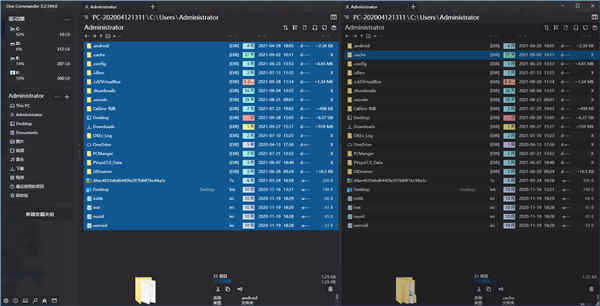
功能介绍
1、栏目布局:如果你不需要双栏,平时只用到标签功能,也可以隐藏掉一个栏目。有意思的是软件还支持文件夹多栏目布局,当你鼠标移动到文件夹栏目时会有一个动画效果的切换,非常棒。
在双栏模式下也是支持显示分栏导航功能,这对于文件管理重度用户来说能大幅度的提高效率。
2、标签页:
支持记录你最近的标签页记录,方便你快速打开最近的文件夹,也可以把常用的文件夹添加到收藏组里面。
3、右键菜单:
右键菜单调用的是 Windows 资源管理器的菜单,同时还新增加了文件/文件夹颜色标记功能、创建文件模板,如果能添加文件夹 tag 标签那就更棒了。
4、文件搜索:
文件搜索是利用软件自带的搜索功能,支持通配符搜索,支持在当前文件夹搜索,搜索速度还是蛮快的。
5、文件批处理:
支持批量文件重命名、批量转换文件格式,包括常见的视频、图片格式,不过大多数转换功能需要专业版。
6、界面UI:
推荐这款软件,也是因为它的 UI 界面和 Windows 系统非常搭,同时支持暗黑模式、可以设置图标样式风格、动画效果等。
7、其它功能:
支持界面字体设置、视图排序、侧边栏是否显示、多种文件类型预览,可搭配 QuickLook 按下空格预览、快捷键设置。如果你是专业版,还支持挂载 FTP、Android设备、iOS设备、Amazon S3、Google Drive、MTP、WebDav,甚至还支持 Dropbox / 坚果云网盘挂载到本地磁盘。
one commander使用教程
1、在本站下载后得到one commander v3中文版程序;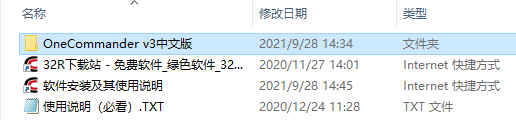
2、在文件中找到并运行OneCommander.exe,此版本无需安装,双击即可直接启动;
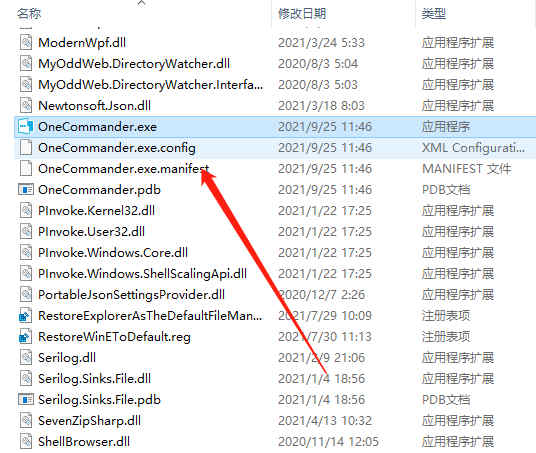
3、打开软件后,你可以自由设置样式以及设置语言,推荐设置简体中文语言;
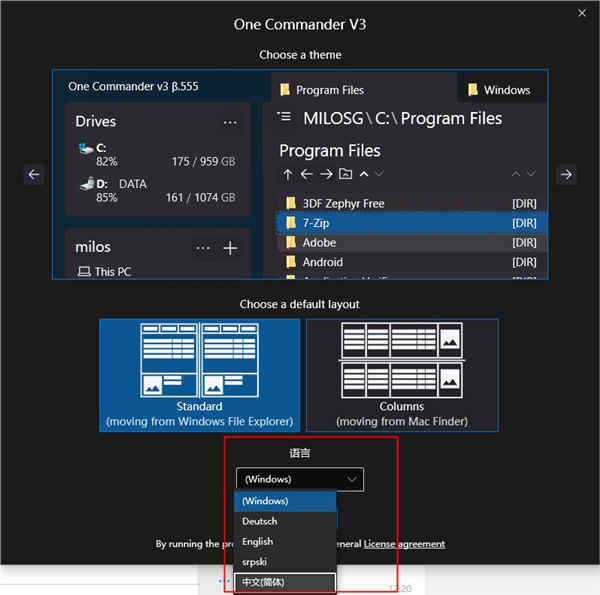
4、之后进入软件后,你便可以一目了然的看到电脑的信息,如c盘剩余空间,自己下载的应用等等,以及进行文件管理;
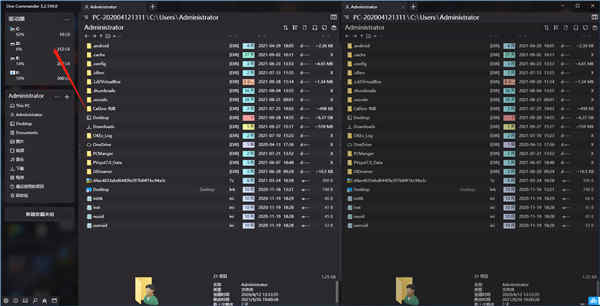
5、我们可以将需要的文件添加标签,或者是进行预览,只需使用右键菜单便可管理;
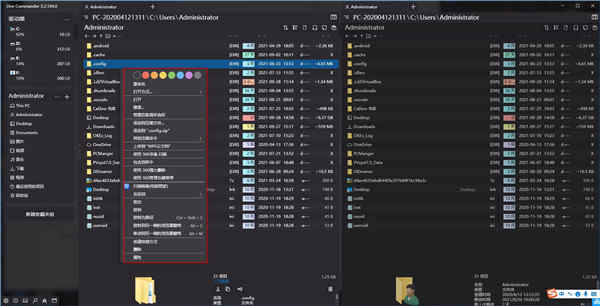
6、在标签页功能,你还可以看到你最新的标签页记录,以便于你更好的打开最新的文件夹;
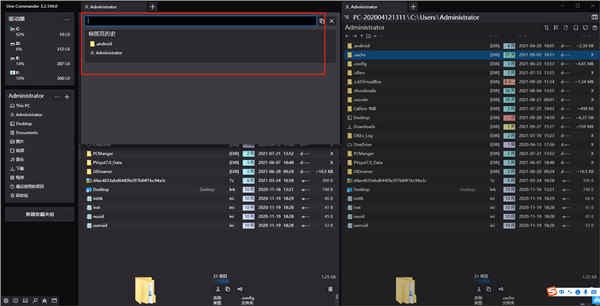
7、甚至还拥有批量功能,如支持批量文件重命名、批量转换文件格式,包括常见的视频、图片格式等等;
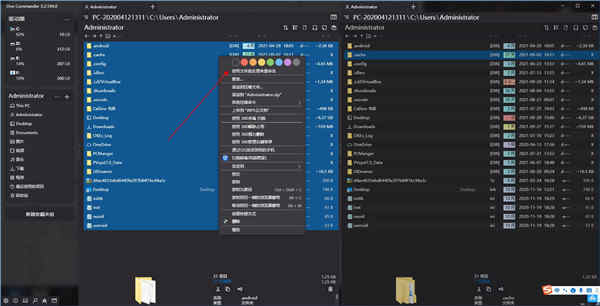
8、甚至在其他功能中,支持支持界面字体设置、视图排序、侧边栏是否显示、多种文件类型预览,可更加便于用户使用;
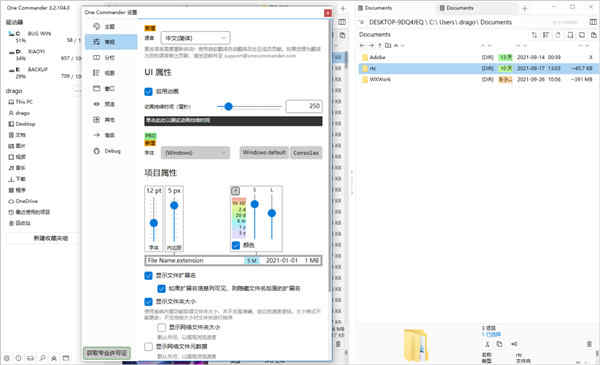
9、以上就是one commander大概的使用方法,希望能帮助到大家。
软件特色
1、双窗口3视图和无限标签。2、支持多项选择。
3、支持文件操作列队。
4、复制和移动期间允许重命名。
5、可设置自定义热键。
6、支持本地和网络磁盘。
7、支持自定义字体、颜色等。
8、支持 Spotlight 搜索。
9、可显示隐藏文件。
10、高级搜索支持正则表达式。
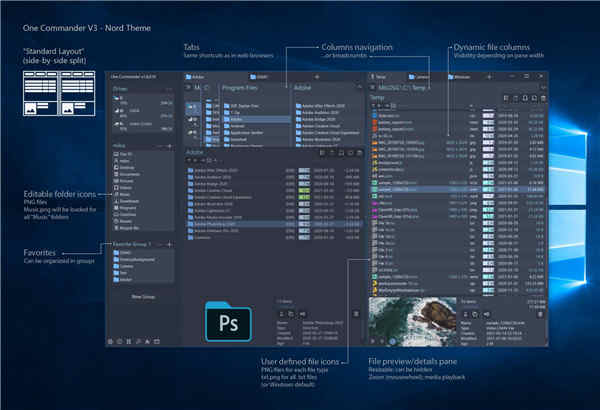
软件优势
1、三种文件排列方式。2、点击进行隐藏文件显示、文件简介查看、文件预览、文件查找。
3、集成了文件压缩、FTP 管理功能。
4、建立新标签。
5、文件快速操作(“查看”、“编辑”、“复制”、“移动”、“新文件夹”、“删除”)。
相关推荐
人气软件





























